如何解决win10笔记本wifi只剩下飞行模式的问题
电脑的使用离不开网络,可是近日有使用win10笔记本电脑的用户却遇到了没有wifi,网络连接界面只剩下一个飞行模式的问题,很影响自己的使用,但不清楚具体该如何解决。所以针对这一情况,今天小编为大家分享的就是win10笔记本wifi只剩下飞行模式的详细解决方法。
推荐下载:win10原版镜像
解决方法如下:
1、同时按下快捷键WIN + R,出现的运行窗口输入:regedit单击“确定”,或按Enter打开注册表,找到:HKEY_LOCAL_MACHINE/SYSTEM/Current/Control/Setser/vices/Ndisuio,然后检查DisplayName键值为NDIS Usermode I / O Protocol如果缺少,则可以创建一个新的。
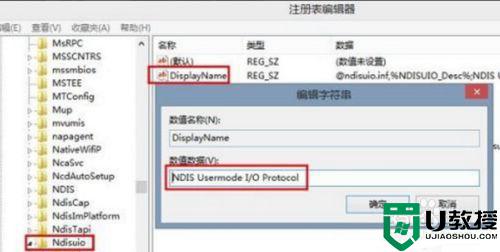
2、双击右窗口中的开始以编辑DWORD值(如果没有,可以创建一个新值),双击以打开,将值数据修改为2,单击确定,然后按F5键刷新。

3、WIN + R输入:CMD单击确定,或按Enter打开命令提示符。输入:netsh winsock reset,然后按Enter执行命令以启用无线服务。操作完成后重新启动。
4、在计算机桌面上,右键单击“我的电脑”,然后选择“管理”。
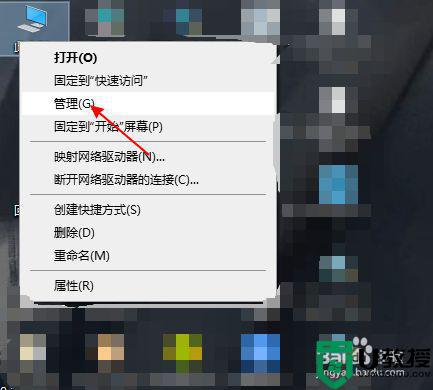
5、进入管理界面后,选择服务和应用程序,然后单击一次。
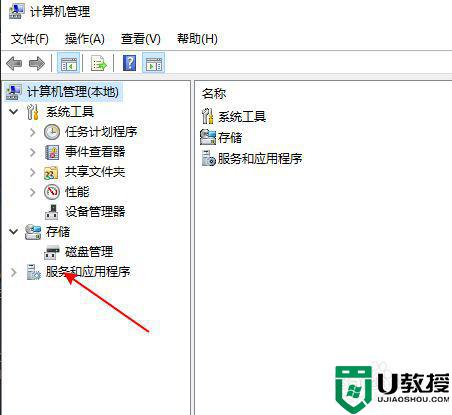
6、选择服务后,右侧将有许多服务程序。
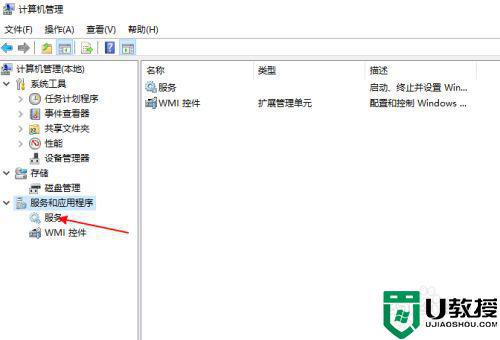
7、最后,向下滑动,在WLAN图的圆圈中找到程序,并将其设置为自动打开。
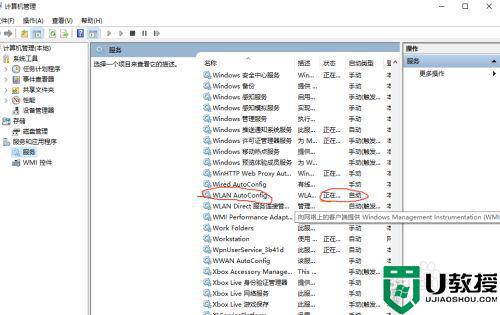
关于win10笔记本wifi只剩下飞行模式的详细解决方法就为大家分享到这里啦,希望可以帮助到大家哦。

